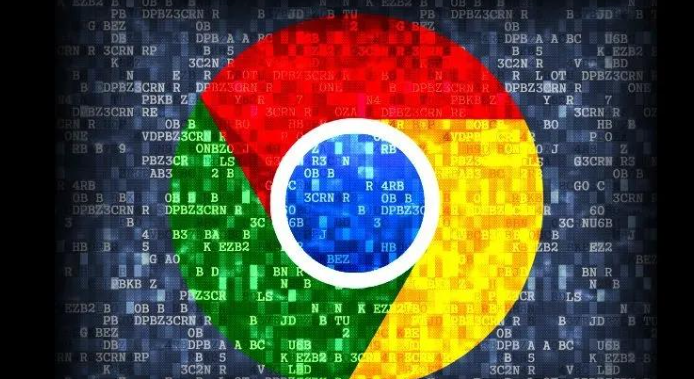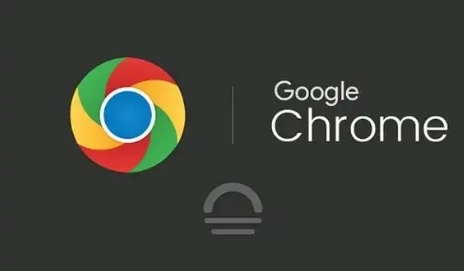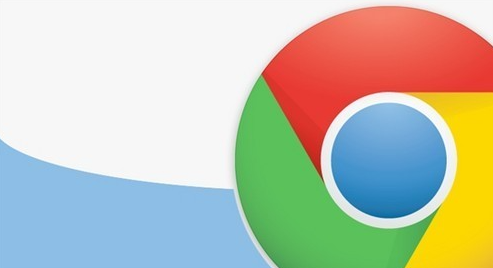教程详情

1. 进入扩展程序管理页面:点击右上角的三个点,选择“更多工具”,再点击“扩展程序”,进入扩展管理页面。
2. 逐一禁用插件排查:按照安装顺序,逐个禁用最近安装的插件。每禁用一个插件后,观察浏览器是否恢复正常运行。如果问题得到解决,说明被禁用的插件与其他插件或浏览器存在冲突。可以继续启用其他插件,进一步确定具体是哪个插件导致的冲突。
3. 检查插件更新情况:在扩展程序管理页面中,查看每个插件的版本信息。如果有插件显示“需要更新”,及时进行更新操作。旧版本的插件可能与最新版本的Chrome浏览器不兼容,导致冲突。
4. 使用无痕模式测试:打开Chrome浏览器的无痕模式(快捷键Ctrl+Shift+N),在无痕模式下,浏览器不会加载已安装的插件。如果在无痕模式下浏览器运行正常,而在普通模式下出现问题,那么很可能是某个插件引起的冲突。此时可以在无痕模式下逐个启用插件,观察问题是否再次出现,以确定冲突的插件。
5. 查看浏览器控制台错误信息:按下F12键打开开发者工具,切换到“Console”标签页。在浏览器出现异常时,查看控制台中是否有相关的错误提示信息。这些信息可能会指出是哪个插件导致了冲突,或者提供一些线索来帮助排查问题。
6. 利用任务管理器分析:按下Shift+Esc键打开任务管理器,查看各个插件的CPU和内存占用情况。如果某个插件的占用过高,可能会导致浏览器性能下降或出现卡顿现象。可以尝试禁用该插件,观察浏览器的运行状况是否改善。
7. 检查插件设置:有些插件可能有自己的设置选项,进入插件的设置页面,查看是否有与其他插件或浏览器功能冲突的设置。例如,某些广告拦截插件可能会阻止其他插件的正常显示或功能,需要调整相关设置。
8. 重新安装冲突插件:如果确定了某个插件是冲突源,但不想放弃使用该插件,可以尝试先卸载它,然后重新从官方渠道下载安装。在重新安装时,确保按照正确的步骤进行操作,避免出现安装错误。